- โหมดมืดกำลังเป็นที่นิยมมากขึ้นสำหรับผู้ใช้ Windows ที่ต้องการการดูแลเป็นพิเศษในการปกป้องสายตาจากแสงสะท้อนของหน้าจอ
- หากไม่ได้อัปเดต Windows เป็นเวอร์ชันล่าสุด คุณจะไม่สามารถตั้งค่าโหมดมืดสำหรับแผงควบคุมได้
- คุณสามารถเอฟเฟกต์โหมดมืดในแผงควบคุมได้อย่างรวดเร็วจากการตั้งค่าพีซี

Xติดตั้งโดยคลิกดาวน์โหลดไฟล์
ซอฟต์แวร์นี้จะซ่อมแซมข้อผิดพลาดทั่วไปของคอมพิวเตอร์ ปกป้องคุณจากการสูญหายของไฟล์ มัลแวร์ ความล้มเหลวของฮาร์ดแวร์ และปรับแต่งพีซีของคุณเพื่อประสิทธิภาพสูงสุด แก้ไขปัญหาพีซีและลบไวรัสทันทีใน 3 ขั้นตอนง่ายๆ:
- ดาวน์โหลด Restoro PC Repair Tool ที่มาพร้อมกับสิทธิบัตรเทคโนโลยี (มีสิทธิบัตร ที่นี่).
- คลิก เริ่มสแกน เพื่อค้นหาปัญหาของ Windows ที่อาจทำให้เกิดปัญหากับพีซี
- คลิก ซ่อมทั้งหมด เพื่อแก้ไขปัญหาที่ส่งผลต่อความปลอดภัยและประสิทธิภาพของคอมพิวเตอร์ของคุณ
- Restoro ถูกดาวน์โหลดโดย 0 ผู้อ่านในเดือนนี้
การนั่งอยู่หน้าคอมพิวเตอร์ที่มีแสงสว่างจ้าตลอดทั้งวันอาจทำให้เหนื่อยและปวดตาได้ วิธีแก้ไขปัญหานี้คือการเปิดใช้งานการตั้งค่าโหมดมืดบนคอมพิวเตอร์ของคุณ
การตั้งค่าโหมดมืดจะทำให้หน้าจอสว่างของคอมพิวเตอร์มืดลง ผลลัพธ์ที่ได้คือข้อความสีขาวบนพื้นหลังสีเข้ม แม้ว่าบางแอปพลิเคชันจะอนุญาตให้ใช้สีเฉพาะจุดที่จะเปลี่ยนสีข้อความบนพื้นหลังสีเข้มได้
การศึกษาแสดงให้เห็นว่าการตั้งค่าหน้าจอเป็นโหมดมืดช่วยเพิ่มโฟกัสและลดความเหนื่อยล้า จึงไม่น่าแปลกใจที่ผู้ใช้จำนวนมากนำคอมพิวเตอร์เข้าเครื่อง โหมดมืด. หากคุณกำลังมองหาวิธีเพิ่มประสิทธิภาพฟีเจอร์โหมดมืดบนคอมพิวเตอร์ของคุณ ให้ดำเนินการดังนี้
ทำไมแผงควบคุมไม่มืด
เป็นเรื่องปกติที่จะตั้งค่าคอมพิวเตอร์ของคุณเป็นโหมดมืดและสังเกตว่าแผงควบคุมไม่มืด อย่างไรก็ตาม การเปลี่ยนการตั้งค่าการแสดงผลเป็นโหมดมืดจะส่งผลต่อการแสดงผลคอมพิวเตอร์ของคุณต่อสาธารณะ รวมถึงแอปพลิเคชันต่างๆ
อย่างไรก็ตาม การตั้งค่านี้ไม่มีผลกับแผงควบคุม หากต้องการเปลี่ยนการตั้งค่าการแสดงผลของแผงควบคุมเป็นโหมดมืด คุณต้องเปลี่ยนการตั้งค่าเฉพาะด้วยตนเอง
มีโหมดมืดสำหรับตัวจัดการงานหรือไม่
ตัวจัดการงานของ Windows 11 มีสีเน้นเสียงของระบบและคุณสมบัติโหมดมืด คุณสามารถเลือกสีเฉพาะจุดเพื่อให้เข้ากับพื้นหลังของตัวจัดการงานได้
มีโหมดมืดสำหรับ File Explorer หรือไม่
โหมดมืดกำลังเป็นที่นิยมอย่างมากสำหรับอุปกรณ์และแอพพลิเคชั่นต่าง ๆ รวมถึง PC File Explorer ในตัว คุณยังสามารถเปลี่ยนสีเฉพาะจุดเพื่อให้เข้ากับพื้นหลังของโปรแกรมสำรวจไฟล์ของคุณได้
ฉันจะเปิดโหมดมืดในแผงควบคุมได้อย่างไร
1. จากการตั้งค่า
- กด CTRL + ALT + ส เพื่อเปิดการตั้งค่า
- คลิก ส่วนบุคคล.

- เลือก สี.
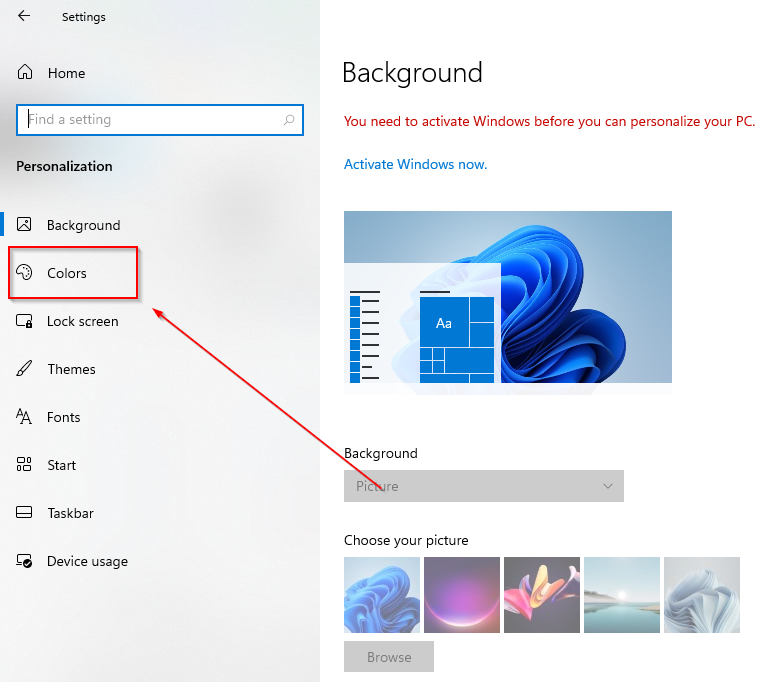
- ไปที่ เลือกโหมดแอปเริ่มต้นของคุณ และคลิก มืด ปุ่ม.
- Opera GX จะไม่อัปเดตใช่ไหม นี่คือวิธีที่คุณสามารถทำได้ด้วยตนเอง
- แก้ไขข้อผิดพลาดการอัปเดต Windows 11 0x800f0831 ด้วยเคล็ดลับง่ายๆ 5 ข้อ
- Chrome ไม่ได้ติดตั้งบน IPad: 3 วิธีในการแก้ไขอย่างง่ายดาย
- Opera ไม่สามารถติดตั้งได้? นี่คือสิ่งที่คุณต้องทำ
2. การใช้ Windows Search
- คลิกที่ ค้นหา ไอคอนในแถบงาน
- เข้า การตั้งค่าสี.
- คลิกที่เปิด
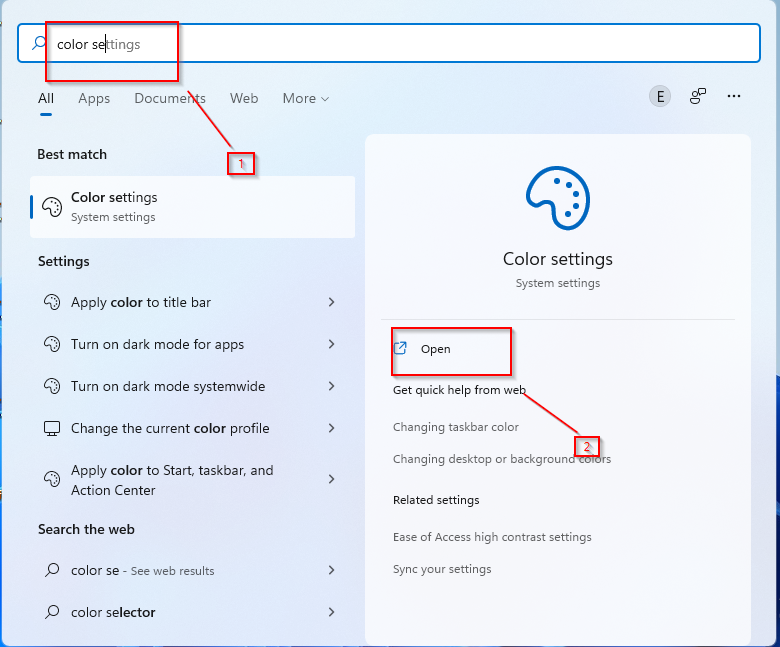
- คลิกที่ สี.
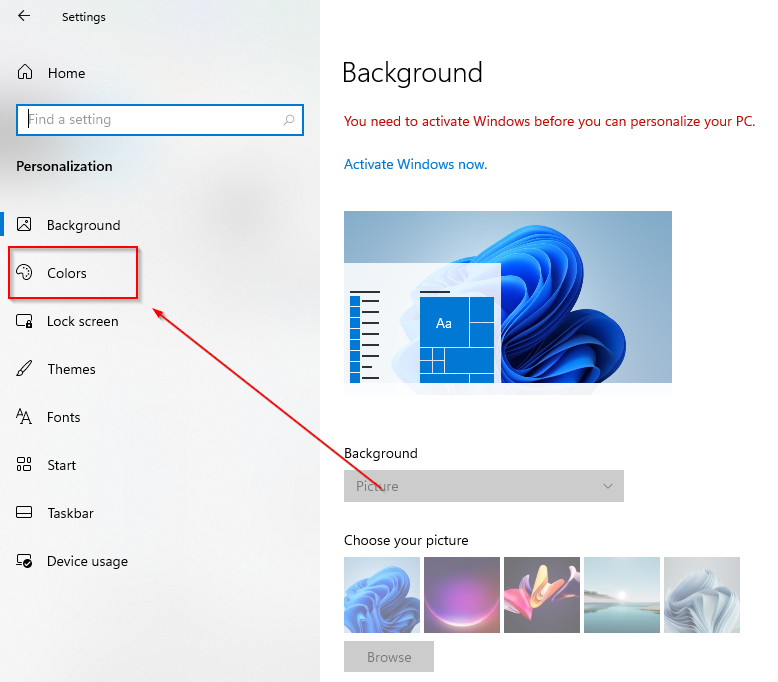
- ไปที่ เลือกโหมดแอปเริ่มต้นของคุณ และคลิก มืด ปุ่ม.
- Opera GX จะไม่อัปเดตใช่ไหม นี่คือวิธีที่คุณสามารถทำได้ด้วยตนเอง
- แก้ไขข้อผิดพลาดการอัปเดต Windows 11 0x800f0831 ด้วยเคล็ดลับง่ายๆ 5 ข้อ
- Chrome ไม่ได้ติดตั้งบน IPad: 3 วิธีในการแก้ไขอย่างง่ายดาย
3. ใช้คำสั่งเรียกใช้
- กด Wใน + R กุญแจ
- เข้า ควบคุม ลงในกล่องโต้ตอบและคลิกที่ ตกลง.

- เลือก ลักษณะที่ปรากฏและส่วนบุคคล
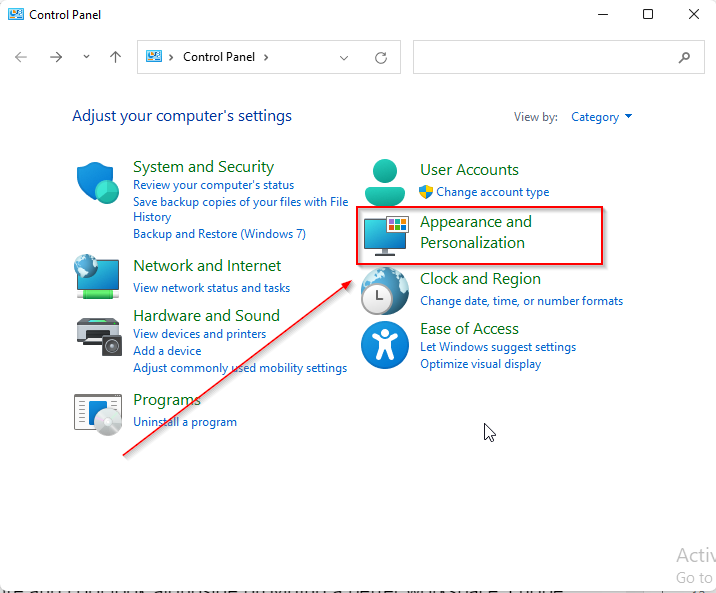
- คลิกที่ แถบงานและการนำทาง.
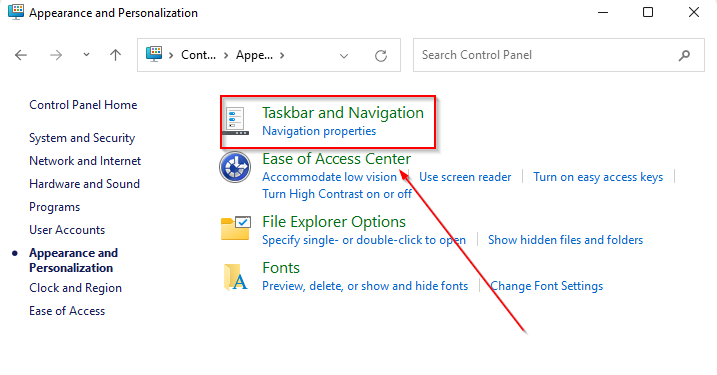
- ไปที่ สี.

- ไปที่ เลือกโหมดแอปเริ่มต้นของคุณ และคลิก มืด ปุ่ม.
เคล็ดลับสำคัญคือเพื่อให้แน่ใจว่าคุณ อัปเดต Windows ของคุณ เป็นเวอร์ชันล่าสุด
โหมดมืดช่วยให้อุปกรณ์ของคุณดูเป็นผู้ใหญ่และเท่ควบคู่ไปกับการจัดหาพื้นที่ทำงานที่ดีขึ้น ฉันหวังว่าบทความนี้จะช่วยคุณตั้งค่าด้านมืดในแผงควบคุมบนอุปกรณ์ของคุณ
 ยังคงมีปัญหา?แก้ไขด้วยเครื่องมือนี้:
ยังคงมีปัญหา?แก้ไขด้วยเครื่องมือนี้:
- ดาวน์โหลดเครื่องมือซ่อมแซมพีซีนี้ ได้รับการจัดอันดับยอดเยี่ยมใน TrustPilot.com (การดาวน์โหลดเริ่มต้นในหน้านี้)
- คลิก เริ่มสแกน เพื่อค้นหาปัญหาของ Windows ที่อาจทำให้เกิดปัญหากับพีซี
- คลิก ซ่อมทั้งหมด เพื่อแก้ไขปัญหาเกี่ยวกับเทคโนโลยีที่จดสิทธิบัตร (ส่วนลดพิเศษสำหรับผู้อ่านของเรา)
Restoro ถูกดาวน์โหลดโดย 0 ผู้อ่านในเดือนนี้

